لا يمكن الدخول إلى بيوس msi كيفية الدخول إلى BIOS؟ جميع الطرق الممكنة لتسجيل الدخول على جهاز كمبيوتر شخصي وكمبيوتر محمول يعمل بنظام Windows
يتم التحكم في كل جهاز كمبيوتر بواسطة نظام التشغيل. ومع ذلك، لتثبيت نظام التشغيل Windows أو Linux، يحتاج الكمبيوتر إلى نظام تشغيل BIOS أساسي مختلف. نظام الإدخال / الإخراج الأساسي (نظام الإدخال / الإخراج الأساسي) هو نظام تشغيل صغير يتم تسجيله في كل كمبيوتر على شريحة منفصلة وهذا هو الذي يتحكم في الكمبيوتر (بما في ذلك الكمبيوتر المحمول) على المستوى الأساسي.
أيضًا، باستخدام BIOS، يمكنك ضبط الوقت والتاريخ، وكذلك اختبار ذاكرة الكمبيوتر المحمول، وما شابه ذلك.
كيفية الدخول إلى BIOS
يحتوي كل كمبيوتر محمول على نظام BIOS الخاص به، والأكثر شيوعا هو الشركة المصنعة Phoenix.
 لإدخال BIOS، يلزمك إعادة تشغيل الكمبيوتر (أو تشغيله إذا كان متوقفاً عن التشغيل). دون انتظار أي رسائل، مباشرة بعد تشغيل الكمبيوتر المحمول، اضغط على المفتاح التالي على لوحة المفاتيح.
لإدخال BIOS، يلزمك إعادة تشغيل الكمبيوتر (أو تشغيله إذا كان متوقفاً عن التشغيل). دون انتظار أي رسائل، مباشرة بعد تشغيل الكمبيوتر المحمول، اضغط على المفتاح التالي على لوحة المفاتيح.
للدخول إلى BIOS على جهاز كمبيوتر محمول:
- يجب على شركة أيسر الضغط على F2؛
- تحتاج أبل إلى الضغط على "Command"، "Option"، "0"، "F". (في Apple، بدلا من BIOS، تم تثبيت "Open Firmware")؛
- تحتاج ASUS إلى الضغط على F2؛
- ديل اضغط F2؛
- فوجيتسو اضغط على F2؛
— HP اضغط على F1 أو F10؛
— Lenovo اضغط على F1 أو F2؛
— MSI اضغط على حذف؛
— سامسونج اضغط على F2؛
— سوني اضغط على F2؛
- توشيبا اضغط F2.
تحتوي كافة أجهزة الكمبيوتر المحمولة على مزيج من إدراج أو حذف أو مسافة للخلف. أي إذا لم تتمكن من إدخال BIOS وفقًا للوصفة الموضحة أعلاه، فاضغط على Intert أو Delete أو Backspace عند تشغيله.
رئيسي:
لا يمكنك الدخول إلى BIOS إلا بعد تشغيل الكمبيوتر المحمول للتو. تذكر أنك لن تتمكن من الدخول إلى BIOS عند إيقاف تشغيل الكمبيوتر المحمول.
إجابة
1. أنت بحاجة إلى معرفة طراز الكمبيوتر المحمول، المشار إليه على الملصق الذي يحتوي على الرقم التسلسلي للكمبيوتر المحمول، والموجود أسفل البطارية أو في الجزء الخلفي من العلبة.
2. قم بتنزيل BIOS من الموقع الرسمي
خط إدخال النموذج:
نتائج البحث:

تحديد إصدار نظام التشغيل Windows:

3. انتقل إلى قسم التنزيلات وحدد علامة التبويب التي تحتوي على ملفات BIOS، ثم تحقق من إصدار نظام التشغيل Windows لديك وإصدار البرنامج الثابت لـ BIOS. تحتاج أيضًا إلى التحقق مما إذا كان الكمبيوتر المحمول الخاص بك يحتوي على مصفوفة RAID (في المواصفات الأصلية) - وبناءً على ذلك، يتم تحديد إصدار BIOS! يمكن التحقق من إصدار نظام التشغيل باستخدام الأمر com.dxdiag. اضغط على مجموعة المفاتيح WIN + R وأدخل هذا الأمر هناك.

هناك يمكنك أيضًا التحقق مما إذا كنت بحاجة إلى برنامج BIOS الثابت أو ما إذا كان لديك بالفعل إصدار مماثل. إذا كان لديك مجموعة RAID من محركات أقراص SSD منذ لحظة الشراء، فأنت بحاجة إلى تحديث إصدار BIOS الخاص بـ RAID، وفي الحالات الأخرى، قم بتحديث إصدار ACHI. إذا لم تكن متأكدًا، فاتصل بالدعم الفني للتوضيح.
قائمة ملفات BIOS المتوفرة لطراز الكمبيوتر المحمول المحدد:

4. بعد تنزيل الأرشيف، تحتاج إلى فك البيانات ونسخها إلى محرك أقراص USB. تحتاج إلى استخراج المجلد الذي يحتوي على ملفات BIOS من الأرشيف:

الملفات الموجودة في المجلد:

يجب تهيئة محرك أقراص USB وتحويله إلى تنسيق نظام الملفات FAT32. يجب نسخ كافة ملفات BIOS إلى محرك أقراص USB جاهز، إلى المجلد الجذر.

فلاش USB جاهز الناقل:

5. عملية البرامج الثابتة:أمثلة الفيديو: https://www.youtube.com/watch?v=YeXOFWGgW4M http://www.youtube.com/watch?v=mNpcu1DVnZs
1) قم بإيقاف تشغيل الكمبيوتر المحمول، وقم بتوصيل كابل الطاقة الخاص بالكمبيوتر المحمول.
2) قم بتوصيل جهاز تخزين USB بمنفذ USB 2.0 (إذا لم يكن متوفرًا في USB 3.0).
3) قم بتشغيل الكمبيوتر المحمول وأدخل BIOS باستخدام مفتاح DEL (DELETE).
4) في بعض طرز أجهزة الكمبيوتر المحمول (إصدارات BIOS)، قد يكون هذا الخيار ممكّنًا الإقلاع الآمن- يمكن أن تتداخل مع البرامج الثابتة. يمكنك تعطيله في علامة التبويب حماية، في قائمة BIOS. في علامة التبويب متقدمحدد العنصر - تحديث UEFI BIOS.بعد ذلك، ابحث عن ملف BIOS المطلوب (يتطابق اسمه مع إصدار الملف الذي تم تنزيله). بعد تحديد الملف، سيتم إعادة تشغيل الكمبيوتر وسيتم التحقق من توافق الملف (10-15 ثانية)، وسيتم فتح نافذة التأكيد. انقر فوق "متابعة تحديث الفلاش". ليست هناك حاجة لتغيير المعلمات في هذه النافذة.
بعد اكتمال البرنامج الثابت، يمكنك التحقق من الإصدار في علامة التبويب "معلومات النظام".
يتعين على كل مستخدم للكمبيوتر المحمول أو الكمبيوتر تقريبًا في النهاية استعادة نظام التشغيل. وفي معظم الحالات تحتاج للذهاب إلى BIOS لتحديد قرص التمهيد؟
ما هو BIOS على أي حال؟ يُعد هذا النظام المترجم إلى اللغة الروسية نظامًا أساسيًا للإدخال والإخراج. يمكن رؤية تشغيل مثل هذا النظام أثناء عملية بدء تشغيل الكمبيوتر.
في هذه الحالة، يمكن للمستخدم رؤية شاشة سوداء بها أرقام وحروف بيضاء.
على جهاز كمبيوتر حديث، هذا ليس النظام نفسه، ولكن سليله الأكثر تقدمًا، والذي يسمى UEFI.
باختصار , عند تشغيل الكمبيوتر، يتم استخدام مثل هذا البرنامج لاختبار النظام الفرعي الموكل إليه.
لماذا تحتاج للذهاب إلى هناك؟
إقرأ أيضاً: كيفية حفظ كلمات المرور عند إعادة تثبيت النظام: طرق 2019

ربما تساءل أولئك الذين يتعين عليهم تسجيل الدخول إلى النظام باستخدام جهاز كمبيوتر عن سبب حاجتهم للقيام بذلك.
لذلك، لإعادة تثبيت الأنظمة، عليك أولا الدخول إلى هذا البرنامج. وهذا يحدث كثيرًا.
بمعنى آخر، يذهبون إلى هناك بهدف تغيير تمهيد جهاز الكمبيوتر الخاص بهم من جهاز عادي أو إلى محرك أقراص محمول.
في كثير من الأحيان، لحماية جهاز الكمبيوتر أو الكمبيوتر المحمول من أيدي المتطفلين، يقوم المستخدمون بتعيين كلمة مرور جديدة من خلال BIOS.
بفضل كلمة المرور المعينة بهذه الطريقة، لن يتم تشغيل النظام حتى يقوم المستخدم بإدخال كلمة المرور بشكل صحيح.
في بعض الأحيان، لا يعجب المستخدمون حقًا إذا لمسوا لوحة اللمس على أجهزة الكمبيوتر الخاصة بهم عن طريق الخطأ أثناء الكتابة. ومع ذلك، يمكنك بسهولة تعطيله تمامًا إذا كنت تستخدم البيوس المذكور أعلاه.
يقوم هذا البرنامج أيضًا بفحص درجة حرارة بعض المكونات والتحكم في سرعة المبردات أو المراوح المثبتة.
طرق الدخول لهذا النظام على ويندوز 7
إقرأ أيضاً: [تعليمات] كيفية الدخول إلى الوضع الآمن في نظام التشغيل ويندوز (XP/7/8/10)

يعد إدخال BIOS على نظام التشغيل Windows 7 أمرًا بسيطًا للغاية - للقيام بذلك، اضغط على المفتاح السريع بعد إيقاف تشغيل الكمبيوتر.
قم بتنفيذ هذا الإجراء قبل إعادة تشغيل جهاز الكمبيوتر الخاص بك. يوصى بالنقر فوق مفتاح التشغيل السريع قبل أن يدخل المستخدم إلى قائمة نظام BIOS.
في كثير من الأحيان، يظهر نقش باللغة الإنجليزية على شاشة مراقبة المستخدم، ويطالبك بالدخول إلى إعدادات جهاز الكمبيوتر الشخصي الخاص بك.
غالبًا ما يستخدم منشئو اللوحة الأم مفتاح الحذف. غالبًا ما يتم استخدام المفتاح F2 كمفتاح تشغيل سريع.
هناك أيضًا بعض مجموعات المفاتيح الأخرى التي تساعدك على إدخال BIOS على أجهزة الكمبيوتر التي تعمل بنظام XP أو Windows:
- يهرب ؛
- F10 ؛
- Ctrl + Alt + Escape؛
- Ctrl + Alt + Ins؛
- السيطرة + البديل.
إذا لم تتمكن من العثور على إجابة لسؤالك من مقالتنا، فاقرأ التعليمات الخاصة باللوحة الأم، والتي توضح بالتفصيل المفاتيح التي يجب استخدامها للدخول إلى BIOS.
بعد الدخول إلى BIOS، قد يرى المستخدم شاشة زرقاء أو رمادية أمامه. في أغلب الأحيان، يتم ترتيب الإعدادات في عدة صفوف.
نظرًا لأن وصف جميع المفاتيح باللغة الإنجليزية فقط، فيجب على أولئك الذين لا يعرفون ذلك جيدًا استخدام القاموس الإنجليزي-الروسي.
طرق الدخول إلى BIOS في نظام التشغيل Windows 8/10
إقرأ أيضاً: [تعليمات] معايرة الشاشة على جهاز كمبيوتر محمول أو شاشة لجهاز كمبيوتر يعمل بنظام Windows 10
تعد هذه الطريقة حلاً بسيطًا لكيفية إدخال BIOS على جهاز كمبيوتر مثبت عليه الإصدار 8.1 من نظام التشغيل Windows.
نظرا لأن تحميل هذا النظام على جهاز كمبيوتر حديث يتم بشكل فوري تقريبا، فمن الصعب للغاية الضغط بسرعة على الزر المطلوب. يمكن إعطاء نفس الإجابة على السؤال حول كيفية إدخال BIOS على كمبيوتر محمول من شركة Acer.
للدخول إلى BIOS، يجب على مستخدمي Windows النقر فوق إعادة التشغيل، ثم النقر فوق Shift.
يمكنك إجراء عملية مماثلة بالانتقال إلى سطر الأوامر، على سبيل المثال، عندما لا تعمل لوحة المفاتيح الموجودة على الكمبيوتر المحمول الذي تستخدمه.
للقيام بذلك، ما عليك سوى فتح الملف Shutdown.exe واكتبه (بدون علامتي الاقتباس). يمكنك قول الشيء نفسه عن الكمبيوتر المحمول vaio، وكيفية إدخال BIOS.
لفتح سطر الأوامر، اتبع الخطوات التالية: انقر على زر "ابدأ" واختر "تشغيل".
إذا كان هذا العنصر مفقودًا، فانقر على المساحة الفارغة في قائمة "ابدأ" وحدد خيار "الخصائص". بعد ذلك، في القائمة، انقر فوق علامة الاختيار الموجودة بجوار الخيار "الأمر Run".
ونتيجة لذلك، سيقوم نظام التشغيل بتحميل قائمة إضافية. ويتطلب الخطوات التالية:
- حدد خيار "التشخيص"؛
- في القائمة الفرعية مفتوحة "خيارات اضافية";
- بعد ذلك، حدد خيار الإعدادات. إذا كان هذا العنصر مفقودًا ولا يمكنك إدخال BIOS الجديد من خلال Windows، فهذا يعني أن المستخدم لا يستخدم تقنية UEFL على الكمبيوتر. في مثل هذه الحالة، قم بتحميل BIOS باستخدام مفاتيح معينة. يجب أن يؤخذ هذا أيضًا في الاعتبار عند التساؤل عن كيفية الدخول إلى BIOS g50، وكذلك كيفية الدخول إلى BIOS على جهاز Samsung.

الإجراءات إذا قام النظام بالتمهيد على الفور
إقرأ أيضاً: [تعليمات] كيفية تعطيل بطاقة الفيديو المدمجة في الكمبيوتر المحمول أو الكمبيوتر

يدعم الإصدار الجديد من نظام الإخراج، بالإضافة إلى الإصدارين الثامن والعاشر من Windows، التحميل الفوري لنظام التشغيل.
هذا يعني أن الدخول إلى BIOS أصعب بكثير. يجب على أولئك الذين يواجهون موقفًا مشابهًا إعادة تشغيل Windows أثناء الضغط باستمرار على مفتاح Shift.
وبدلاً من إعادة التشغيل لاحقًا، قد يرى المستخدم هذا الخيار "اختر فعلا". للقيام بذلك، اضغط على مفتاح "البحث" و "استكشاف الأخطاء وإصلاحها".
في نظام التشغيل Windows 8، انقر فوق الزر "التشخيص". انقر التالي على "خيارات اضافية"و "خصائص البرامج المثبتة".
BIOS على جهاز كمبيوتر محمول
إقرأ أيضاً: [تعليمات] كيفية زيادة ذاكرة الوصول العشوائي على جهاز كمبيوتر محمول: وصف خطوة بخطوة للعملية المطبقة على جميع طرز Asus وAcer وLenovo وما إلى ذلك.

من الضروري أن تأخذ في الاعتبار تفاصيل أخرى صغيرة ولكنها مهمة. في معظم أجهزة الكمبيوتر المحمولة المستخدمة، تمارس الشركات المصنعة مجموعات مفاتيح جديدة.
لكي نكون أكثر دقة، يظل مفتاح الإدخال، على سبيل المثال، F2، كما هو. ومع ذلك، على لوحة مفاتيح الكمبيوتر المحمول، يجب عليك الضغط باستمرار ليس فقط على المفتاح F2، ولكن أيضًا على المفتاح Fn.
من السهل جدًا معرفة متى يجب الضغط باستمرار على مفتاح Fn. عندما تكون المفاتيح من F1 إلى F12 على لوحة المفاتيح باللون الأزرق، فهذا يعني أنه يوصى باستخدام زر Fn الإضافي للضغط على هذه المفاتيح. من المهم أيضًا مراعاة أن لون لوحة المفاتيح يمكن أن يكون أي شيء، ولكن الميزة الرئيسية هي نفس لون الحروف من F1 إلى F12، وكذلك Fn.
تسجيل الدخول على أجهزة كمبيوتر محمولة مختلفة
إقرأ أيضاً: أعلى 3 طرق بسيطة لمسح ذاكرة الوصول العشوائي (RAM) على جهاز كمبيوتر أو كمبيوتر محمول يعمل بنظام التشغيل Windows 7/10
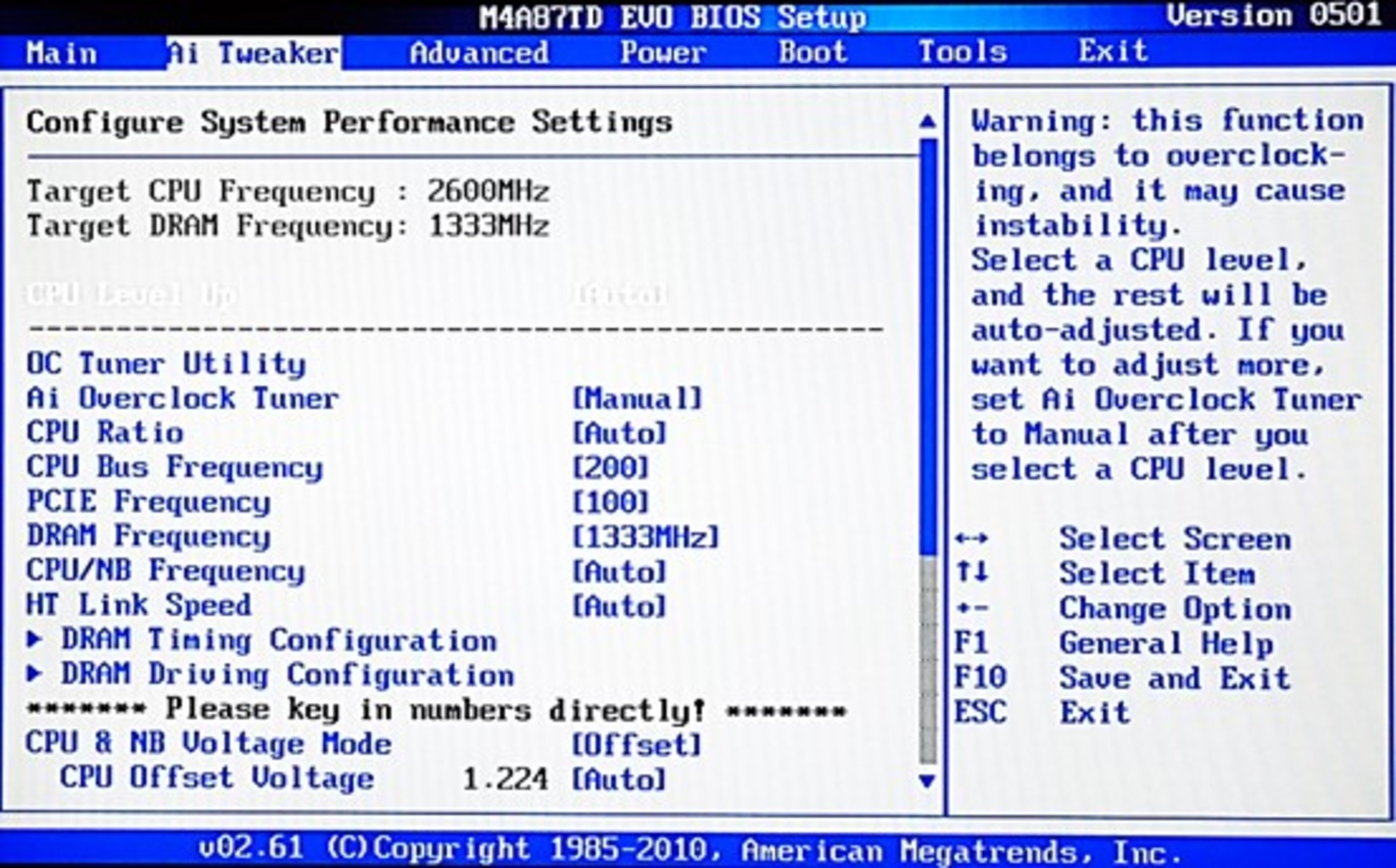
يمكنك الإجابة على سؤال حول كيفية إدخال BIOS على كمبيوتر محمول معين بهذه الطريقة - للقيام بذلك، اتبع نفس القواعد الخاصة بتسجيل الدخول على جهاز كمبيوتر عادي.
تظهر نفس المطالبات على الشاشة مع استثناءات نادرة. الشيء الرئيسي هو النظر بعناية إلى الشاشة واختيار الخيارات المناسبة.
إذا لم تتمكن من النظر إلى شاشة البدء أثناء تشغيل النظام على الكمبيوتر المحمول الخاص بك، ولم تعمل مفاتيح الحذف القياسية وF2، فاتصل بموقع الشركة المصنعة للكمبيوتر المحمول للحصول على المساعدة.
من خلال النظر إلى اسم الطراز، يمكن لأي شخص العثور بسهولة على طريقة لفتح برنامج إعداد النظام.
ينصح مصنعو أجهزة الكمبيوتر المحمولة من HP بالضغط بسرعة على مفتاح Escape أثناء عملية تمهيد النظام، ثم على مفتاح F10.
لا تنطبق هذه التعليمات على طراز معين. لذلك، يمكننا أن نستنتج أنه تم كتابته لنماذج مختلفة من شركة مماثلة.
ينصح مصنعو أجهزة الكمبيوتر المحمولة من Samsung بالدخول بنجاح إلى BIOS (إعدادات النظام) عن طريق الضغط على المفتاح F2 عدة مرات قبل التشغيل. يجب تنفيذ نفس الخطوات أثناء عملية تمهيد النظام عند العمل مع كمبيوتر محمول Asus (كيفية الدخول إلى BIOS، والتي سيتم وصفها في مقالات أخرى) أو Dell، بالإضافة إلى كمبيوتر محمول Lenovo (كيفية الدخول إلى BIOS، والتي سيتم سيتم وصفها في مقالات أخرى).
في بعض أجهزة الكمبيوتر المحمولة، يمكنك الدخول إلى BIOS بالضغط على المفتاح F12، ثم تحديد الجهاز الذي تريد تشغيل جهاز . هذه طريقة بسيطة للدخول إلى BIOS على جهاز HP.
BIOS نظام الإدخال والإخراج الأساسي- "نظام الإدخال والإخراج الأساسي") - جزء من برنامج النظام الذي يتم تنفيذه في شكل برامج صغيرة، والذي يهدف إلى تزويد نظام التشغيل بواجهة برمجة التطبيقات (API) للوصول إلى أجهزة الكمبيوتر والأجهزة المتصلة به
عند تشغيل طاقة الكمبيوتر، أثناء التمهيد الأولي، باستخدام البرامج المكتوبة في BIOS، يتم إجراء اختبار ذاتي لأجهزة الكمبيوتر - POST ( القوة في إختبار الذات). أثناء POST، يتحقق BIOS من وظائف وحدات التحكم على اللوحة الأم، ويحدد معلمات منخفضة المستوى لتشغيلها (على سبيل المثال، تردد الناقل ومعلمات المعالج الدقيق المركزي، ووحدة تحكم RAM، وFSB، وAGP، وPCI، ووحدات تحكم ناقل USB)
أثناء عملية POST، تظهر مطالبة في أسفل الشاشة: اضغط DEL لتشغيل برنامج الإعداد- DEl (Delete) هو المفتاح الأكثر شيوعًا للدخول إلى إعداد BIOS
يتيح إدخال BIOS للمستخدم تكوين إعدادات مختلفة: تمكين أو تعطيل الأجهزة أو المنافذ المتاحة، وتعيين أولوية التمهيد للأجهزة أو تسلسلها. تسمح بعض الإعدادات المتقدمة أيضًا للمستخدم بضبط أداء الكمبيوتر، مثل مضاعف ساعة وحدة المعالجة المركزية وتردد ناقل النظام (FSB) لرفع تردد التشغيل، وإعدادات ذاكرة DRAM، لتحديث إصدارات BIOS الجديدة، وما إلى ذلك.
اختصارات لوحة المفاتيح
للدخول إلى BIOS، يجب على المستخدم الضغط على مفتاح معين أو مجموعة مفاتيح معينة أثناء شاشة تمهيد BIOS الأولية. فيما يلي قائمة بمصنعي أجهزة الكمبيوتر الشخصية والمفتاح أو مجموعات المفاتيح للدخول إلى BIOS. يرجى ملاحظة أن بعض الشركات المصنعة قد يكون لديها طرق متعددة للوصول إلى BIOS اعتمادًا على وقت إصدار BIOS.
| الشركة المصنعة للكمبيوتر | مفاتيح |
| أيسر(أسباير، باور، فيريتون، إكستنسا، فيراري، ترافيل ميت، ألتوس) | ديلأو F1 |
| أيسر(ألتوس 600 خادم) | كنترول+بديل+خروجأو F1 |
| أيسر(أقدم جهاز كمبيوتر) | F1أو كنترول+بديل+خروج |
| بعض الشيء | ديل |
| آسوس | ديل |
| عامي(American Megatrends AMIBIOS، AMI BIOS) | ديل |
| عامي(American Megatrends AMIBIOS، AMI BIOS) - نسخة قديمة | F1أو F2 |
| آسروك | ديلأو F2 |
| جائزة BIOS(جائزة BIOS) | ديل |
| جائزة BIOS(جائزة BIOS) - نسخة قديمة | كنترول+بديل+خروج |
| بيوستار | ديل |
| كومباك(بريساريو، برولينيا، ديسكبرو، سيستمبرو، محمول) | F10 |
| كومباك(أجهزة الكمبيوتر القديمة) | F1, F2, F10، أو ديل |
| تشاينتيك | ديل |
| سايبرماكس | خروج |
| ديل(XPS، Dimension، Inspiron، Latitude. OptiPlex، Precision، Vostro) | F2 |
| ديل(أقدم موديلات 486) | كنترول+بديل+يدخل |
| نظام البعد L566cx من Dell | ديل |
| ديل(نماذج الكمبيوتر المحمول الأقدم) | الجبهة الوطنية+خروجأو الجبهة الوطنية+F1 |
| ديل(بعض النماذج) | مرتين إعادة ضبط |
| ECS(نخبة) | ديلأو F1 |
| الآلات الإلكترونية(eMonster، eTower، eOne، سلسلة S، سلسلة T) | ديلأو فاتورة غير مدفوعة |
| آلة إلكترونية(بعض أجهزة الكمبيوتر القديمة) | F2 |
| فوجيتسو(لايف بوك، إسبريمو، أميلو، تابلت، ديسك باور) | F2 |
| البوابة باستخدام Phoenix BIOS(DX، FX، One، GM، GT، GX، Profile، Astro) | F1 |
| جيجابايت | ديل |
| هيوليت باركارد(إتش بي بافيليون، تاتش سمارت، فيكترا، أومني بوك، تابلت) | F1 |
| هيوليت باركارد(بديل HP) | F2أو خروج |
| الكمبيوتر اللوحي هيوليت باركارد (HP).: | F10أو F12 |
| IBM ThinkPad يستخدم Phoenix BIOS | كنترول+بديل+F11 |
| آي بي إم(أجهزة الكمبيوتر القديمة أو أجهزة الكمبيوتر المحمولة) | F2 |
| شركة انتل | F2 |
| لينوفو(ثينك باد، آيديا باد، سلسلة 3000، ثينك سنتر، ثينك ستيشن) | F1أو F2 |
| لينوفو(المنتجات القديمة) | كنترول+بديل+F3, كنترول+بديل+الإضافيةأو الجبهة الوطنية+F1 |
| إم إس آي(مايكرو ستار) | ديل |
| ميكرون(أجهزة كمبيوتر MPC ClientPro، TransPort) | ديلأو F1, F2 |
| مايكرويد للأبحاث MR BIOS | F1 |
| إن إي سي(PowerMate، فيرسا، سلسلة W) | F2 |
| باكارد بيل(سلسلة 8900، سلسلة 9000، بولسار، بلاتينيوم، EasyNote، imedia، iextreme) | ديلأو F1, F2 |
| فينيكس BIOS(جائزة فينيكس BIOS) | ديل |
| فينيكس BIOS(جائزة فينيكس BIOS) - نسخة قديمة | كنترول+بديل+س, كنترول+بديل+خروج, كنترول+بديل+الإضافيةأو كنترول+س |
| حاد(أجهزة الكمبيوتر المحمولة المحمولة، Actius UltraLite) | F2 |
| سامسونج | F2 |
| سوني(VAIO، سلسلة PCG، سلسلة VGN) | F1,F2أو F3 |
| سلسلة سوني فايو 320 | F2 |
| توشيبا(بورتيجي، ستالايت، تيكرا) | خروج |
| توشيبا(Portégé، Satellite، Tecra مع Phoenix BIOS) | F1 |
| زينيث، فينيكس | كنترول+بديل+الإضافية |
للوصول إلى التحكم في جميع أجهزة النظام الخاصة بالكمبيوتر، تحتاج إلى معرفة كيفية الدخول إلى قائمة النظام، أو BIOS. في أغلب الأحيان، يكون ذلك ضروريًا لتثبيت نظام تشغيل جديد من الوسائط الخارجية.
BIOS عبارة عن مجموعة كاملة من برامج النظام التي تقوم بإنشاء نظام إدخال وإخراج البيانات الأساسي على جهاز الكمبيوتر. توجد جميع هذه البرامج على اللوحة الأم لجهاز الكمبيوتر الخاص بك.
تتمثل المهمة الرئيسية لقائمة BIOS في إدارة عملية تمهيد نظام التشغيل والإشارة إلى قائمة انتظار بدء تشغيل الأجهزة.
باستخدام وظائف قائمة النظام، يمكنك زيادة كفاءة المعالج، وتغيير تردد الناقل، وما إلى ذلك، وعرض خصائص المصنع للكمبيوتر، وضبط الوقت، وتغيير اللغة، وما إلى ذلك.

الطريقة القياسية للدخول إلى BIOS
هذه الطريقة هي الأكثر شيوعًا وهي مناسبة لمعظم أجهزة الكمبيوتر الشخصية وأجهزة الكمبيوتر المحمولة التي تعمل بنظام Windows.
جوهر الطريقة هو أنك تحتاج إلى الدخول إلى القائمة عندما يكون الكمبيوتر قيد التشغيل بالفعل، ولكن قبل أن يبدأ نظام التشغيل في التحميل.
لهذا قم بإيقاف تشغيل جهاز الكمبيوتر الخاص بك وتشغيله مرة أخرى. في أول 3-5 ثواني بعد الضغط على مفتاح التشغيل، انقر فوق الزر F2. بعد بضع ثوان، ستظهر قائمة نظام BIOS على شاشة المراقبة.

F2 هو المفتاح الأكثر شيوعًا لفتح قائمة النظام. ومع ذلك، اعتمادًا على الشركة المصنعة للكمبيوتر والعلامة التجارية للوحة الأم، قد يختلف مفتاح الاتصال. نلفت انتباهكم أدناه إلى جداول المراسلات بين مفاتيح الاختصار BIOS والشركة المصنعة للجهاز والشركة المصنعة لـ BIOS، والموزعة على نطاق واسع على الإنترنت.


تتم الإشارة إلى زر تمكين نافذة الإعدادات في نافذة البدء لبدء تشغيل الكمبيوتر الشخصي. إذا لم تشاهد أي معلومات، فحاول الدخول إلى القائمة باستخدام مفاتيح Del أو F10 أو F1 أو Esc بالتناوب. نتيجة للتنفيذ الصحيح لجميع الإجراءات، يجب أن تظهر نافذة نظام الإدخال/الإخراج:

قد يختلف مظهر قائمة النظام وترتيب علامات التبويب باختلاف أجهزة الكمبيوتر. كل هذا يتوقف على إصدار البرنامج الثابت BIOS والشركة المصنعة له.
إذا لم تتمكن لسبب ما من الدخول إلى BIOS باستخدام طريقة التمهيد القياسية، فاستخدم إحدى الطرق الموضحة أدناه.
باستخدام خيارات التمهيد الخاصة
هذه الطريقة مناسبة للإصدارين الثامن والعاشر من أنظمة تشغيل Windows. هذه الطريقة مناسبة أيضًا لبدء تثبيت نظام تشغيل جديد من محرك أقراص محمول أو قرص.

اتبع التعليمات:
- فتح البحث عن الملفات والدلائل على جهاز الكمبيوتر الخاص بك؛
- أدخل كلمة "الاسترداد" في حقل النص وافتح الكائن المحدد في نتائج البحث؛
- ثم، على الجانب الأيمن من النافذة التي تفتح، ابحث عن العنصر للحصول على خيارات التنزيل الخاصة؛
- انقر على زر "إعادة التشغيل". سيتم إعادة تشغيل الكمبيوتر ثم ستظهر النافذة التالية:

- حدد بلاط "التشخيص"؛
مهم!إذا كنت تريد الدخول إلى BIOS للتمهيد من محرك أقراص محمول أو قرص، فحدد "استخدام الجهاز" ثم حدد الموقع الذي سيتم التمهيد منه.

- في النافذة الجديدة، انقر على "خيارات متقدمة"؛
- الآن حدد مربع "UEFI Firmware"؛

- في النافذة التي تظهر، انقر على زر إعادة التشغيل. بعد ثوانٍ قليلة من تنفيذ هذا الإجراء، ستظهر قائمة BIOS على الشاشة.
يمكنك تمكين قائمة الإدخال/الإخراج باستخدام سطر الأوامر العادي على جهاز الكمبيوتر الخاص بك. هذه الطريقة بسيطة جدًا ولا تتطلب العديد من الخطوات. ما عليك سوى تشغيل سطر الأوامر وإدخال أمر واحد فقط.
لفتح سطر الأوامر، اضغط على مفاتيح Win + R في نفس الوقت واكتب "cmd" (بدون علامتي الاقتباس، كما في الشكل 7) في حقل النص بالنافذة التي تظهر.

بعد ثانية سترى نافذة سطر الأوامر:

الآن اكتب الأمر Shutdown.exe /r /o(الشكل 9) ثم اضغط على Enter:

القيادة التحول + إعادة التشغيل
الطريقة التالية لفتح نافذة BIOS هي استخدام مفاتيح الاختصار لنظام التشغيل. افتح قائمة "ابدأ" وحدد أيقونة إيقاف تشغيل الكمبيوتر. ثم قم بالتمرير فوق Reboot، وأثناء الضغط باستمرار على مفتاح Shift، انقر فوقه. تتيح لك هذه الطريقة فتح قائمة بالخيارات الخاصة لبدء تشغيل نظام التشغيل.

استخدام برامج طرف ثالث
يمكنك أيضًا الدخول إلى BIOS من خلال تطبيقات الطرف الثالث. دعونا نلقي نظرة على عدد قليل من الأكثر شعبية:
- قرصBIOS- تتيح لك الأداة المساعدة الدخول إلى BIOS وتغيير معلمات ناقل النظام. تكمن خصوصية البرنامج في أنه يسمح لك بالعمل مع BIOS دون إيقاف تشغيل نظام التشغيل. ومع ذلك، لكي يتم حفظ كافة التغييرات وتصبح نافذة المفعول، تحتاج إلى إعادة تشغيل الكمبيوتر. يمكن لـ TweakBIOS أيضًا تحسين أداء المكونات مثل اللوحة الأم للكمبيوتر الشخصي أو وحدة المعالجة المركزية. الأداة متوافقة مع كافة إصدارات نظام التشغيل Windows؛
